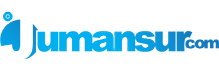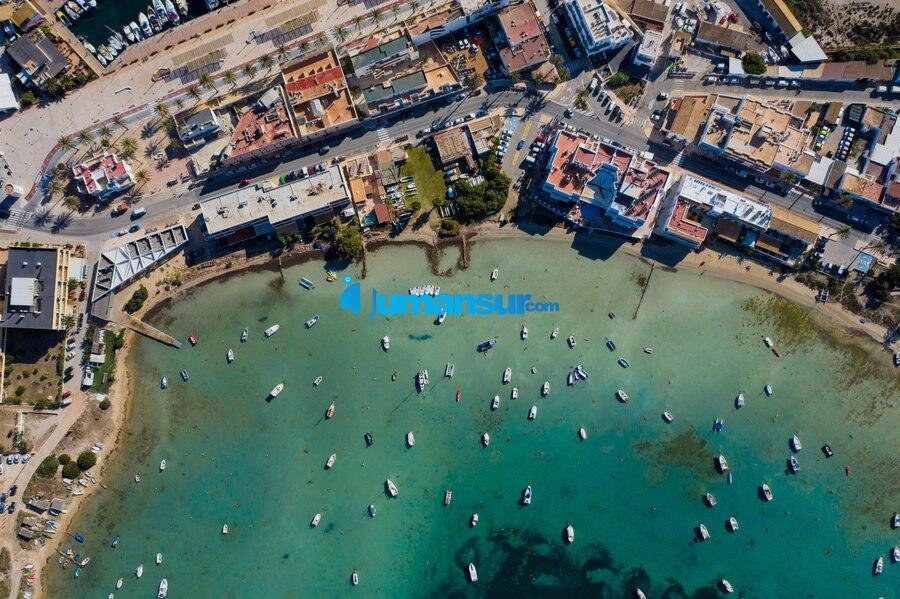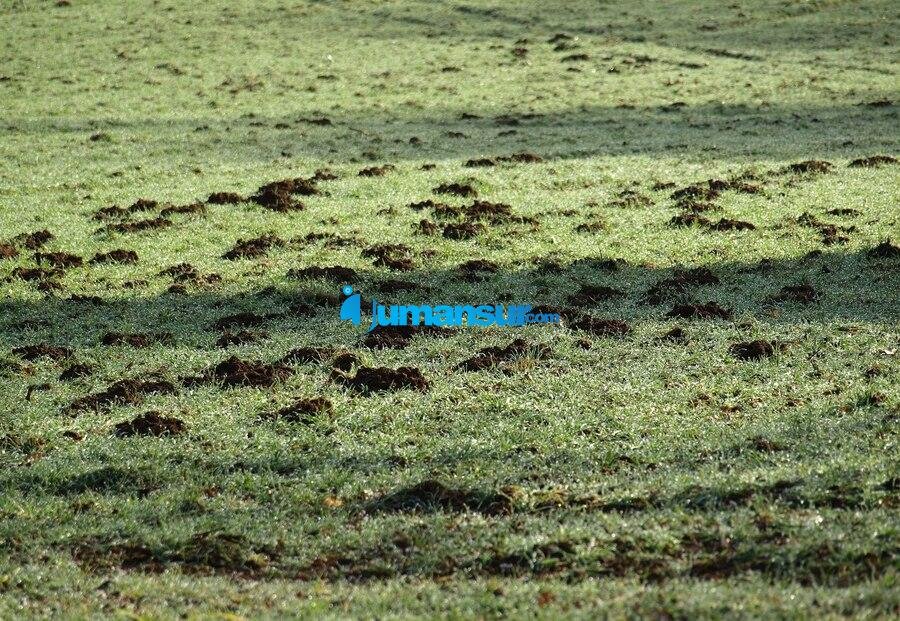JUMANSUR.com – Cara mengatur spasi di Word laptop sangat sulit dilakukan jika dilakukan dengan tangan, namun sangat mudah jika menggunakan aplikasi pengolah kata Microsoft Word.
Bagaimana Cara Mengatur Spasi di Word Laptop Terbaru 2023?
Tidak tahu cara mengatur spasi di Word laptop? Caranya mudah, coba simak setiap langkahnya di bawah ini.
Struktur tulisan di Word
Walaupun isi tulisannya sangat mendidik, namun jika tidak diperhatikan struktur tulisan yang baik dan tidak ditaati kaidah-kaidahnya, maka informasi yang disampaikan akan sulit dibaca, sehingga pembaca akan malas membacanya.
Salah satu hal terpenting dalam struktur tulisan adalah mengatur jarak antar kalimat atau paragraf, karena jika setiap kalimat tidak beraturan maka akan sulit dibaca.
Tahukah kamu apa itu spasi antar kalimat? Atau masih bingung apa itu spasi? Nah berikut penjelasannya mengenai cara mengatur spasi di Word laptop.
Spasi di Word
kamu mungkin pernah mendengar kata spasi dan sering menggunakannya saat menulis dengan tangan atau mengetik. Namun, biasanya seseorang akan kesulitan mendefinisikan kata spasi meskipun sudah atau sering menggunakannya.
Nah, spasi adalah suatu area kosong yang dimaksudkan untuk memberikan jarak atau pemisah bagi kata, huruf, tanda baca, dan angka. Dari sini tulisan akan mudah terbaca apabila ruang yang digunakan nyaman untuk dilihat.
Cara mengatur spasi di Word 2013, 2016, 2010 dan 2007
Hingga saat ini aplikasi pengolah kata terbaik di dunia masih Microsoft Word, karena memiliki banyak fitur yang bermanfaat dan versinya terus diperbarui sehingga cara mengatur spasi di Word laptop juga berbeda.
Microsoft Words versi terbaru dirilis pada tahun 2021 yaitu versi 16.0, walaupun ada versi yang lebih baru, pengguna cenderung tetap menggunakan versi yang lebih lama yaitu 2007, 2010, 2013 dan 2016.
Yang membedakan setiap versi adalah fitur yang lebih baru atau perbaikan masalah yang ada di versi sebelumnya.
Untuk setiap fitur Word yang ada pada versi sebelumnya, kamu masih bisa menggunakannya, dan juga cara menggunakannya tetap sama, misalnya untuk cara mengatur spasi di Word, kami sudah menyediakan langkah-langkahnya di bawah ini.
Mengatur spasi di Word 2010
Nah, pada contoh pertama mengenai cara mengatur spasi di Word laptop akan memberikan langkah-langkah mengubah spasi di Word 2010.
– Buka dokumen Microsoft Word 2010
– Tekan CTRL + A untuk mengunci semua teks
– Gerakkan kursor ke atas peluncur kotak dialog Paragraph, lalu pilih dan klik Line and Paragraph Spacing.
– Kemudian akan muncul beberapa pilihan spasi baris, pilih spasi baris yang diinginkan.
Ini adalah cara pertama untuk mengatur spasi di Word versi 2010, selanjutnya saya akan mempraktekkan cara kedua menggunakan Microsoft Word versi 2013; lihat caranya di bawah ini.
Mengatur spasi di Word 2013
Perhatikan baik-baik gambar setiap langkah di Word 2010 di atas, lalu bandingkan cara kedua mengatur spasi menggunakan gambar yang akan kami berikan di bawah ini.
Setiap UI dan warnanya sedikit berbeda, tetapi setiap langkahnya sama. Kamu tidak percaya? Coba lihat setiap langkah di bawah ini.
– Tentu saja yang pertama berlaku untuk cara mengatur spasi di Word laptop 2013.
– Kunci seluruh dokumen, gunakan CTRL + A untuk mengunci dokumen lebih cepat.
– Pilih Spasi Baris dan Paragraf di atas kotak dialog Peluncur Paragraf, lalu klik kiri sekali.
– Muncul berbagai ukuran spasi, tentukan spasi yang diinginkan dan selesai.
Cara yang kedua juga sama ya? Tidak hanya untuk Word versi lama atau baru 2010 dan 2013 saja, caranya tetap sama. Yang akan berbeda hanya dari segi antarmuka saja.
Akhir Kata
Cara mengatur spasi di Word laptop tidak berurutan di Word sama untuk versi yang lebih baru dan lama; Ikuti langkah-langkah di atas untuk mengatur jarak yang berantakan.